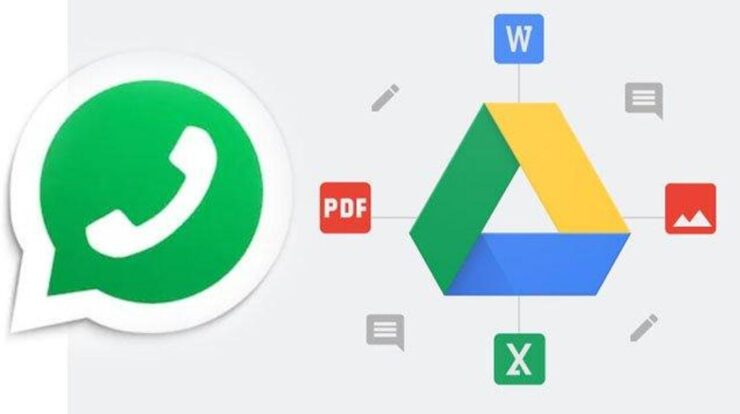
Heizeih.com – WhatsApp (WA) adalah aplikasi chatting yang sangat populer di Indonesia. Banyak orang yang menggunakan WA untuk berkomunikasi dengan keluarga, teman, atau rekan kerja. Namun, apa yang terjadi jika data WA Kamu hilang atau terhapus secara tidak sengaja? Tidk erlu khawatir ada cara melihat cadangan wa di google drive.
Tenang, Kamu tidak perlu khawatir. WA menyediakan fitur untuk mencadangkan data di Google Drive. Dengan fitur ini, Kamu bisa menyimpan data WA Kamu secara online dan mengembalikannya kapan saja Kamu mau. Fitur ini sangat berguna jika Kamu ingin mengganti ponsel atau menginstal ulang WA.
Namun, bagaimana cara melihat cadangan WA di Google Drive? Apakah Kamu bisa melihat isi data cadangan tersebut? Bagaimana cara mengembalikan data cadangan tersebut ke WA Kamu? Artikel ini akan menjawab semua pertanyaan Kamu. Simak langkah-langkah berikut ini untuk mengetahui cara melihat cadangan WA di Google Drive dengan mudah dan cepat.
Daftar Isi
Cara Melihat Cadangan WA di Google Drive di HP
Cara melihat cadangan WA di Google Drive pertama adalah dengan menggunakan HP. Kamu bisa melihat cadangan WA di GoogleDrive melalui aplikasi GoogleDrive atau melalui pengaturan WA. Berikut ini adalah langkah-langkahnya:
1. Melalui Aplikasi Google Drive
- Pastikan Kamu sudah mengunduh dan menginstal aplikasi Google Drive di HP Kamu. Jika belum, Kamu bisa mengunduhnya di Google Play Store atau App Store.
- Buka aplikasi Google Drive dan masuk dengan akun Google yang sama dengan yang Kamu gunakan untuk mencadangkan data WA.
- Ketuk ikon tiga garis di pojok kiri atas layar untuk membuka menu.
- Pilih opsi Cadangan. Di sini Kamu akan melihat file cadangan WA Kamu. File ini biasanya bernama WhatsApp Backups dan memiliki ukuran tertentu.
- Ketuk file cadangan WA Kamu untuk melihat detailnya. Kamu akan melihat tanggal dan waktu pencadangan terakhir, ukuran file, dan jenis data yang dicadangkan (pesan, foto, video, dll).
- Jika Kamu ingin menghapus file cadangan WA Kamu, Kamu bisa mengetuk ikon tiga titik di pojok kanan atas layar dan pilih Hapus cadangan.
2. Melalui Pengaturan WA
- Buka aplikasi WA dan ketuk ikon tiga titik di pojok kanan atas layar untuk membuka menu.
- Pilih Pengaturan > Obrolan > Cadangkan obrolan.
- Di sini Kamu akan melihat akun Google yang Kamu gunakan untuk mencadangkan data WA, ukuran file, dan frekuensi pencadangan (harian, mingguan, bulanan, atau manual).
- Jika Kamu ingin mengganti akun Google yang Kamu gunakan untuk mencadangkan data WA, Kamu bisa mengetuk Cadangkan ke Google Drive dan pilih akun Google yang Kamu inginkan.
- Jika Kamu ingin mencadangkan data WA sekarang juga, Kamu bisa mengetuk Cadangkan. Pastikan Kamu terhubung dengan internet yang stabil dan memiliki ruang penyimpanan yang cukup di Google Drive Kamu.
Cara Melihat Cadangan WA di Google Drive di Laptop
Cara melihat cadangan WA di Google Drive yang kedua adalah dengan menggunakan laptop. Kamu bisa melihat cadangan WA di GoogleDrive melalui situs web GoogleDrive. Berikut ini adalah langkah-langkahnya:
- Buka browser di laptop Kamu dan kunjungi situs drive.google.com.
- Masuk dengan akun Google yang sama dengan yang Kamu gunakan untuk mencadangkan data WA.
- Di sisi kiri layar, Kamu akan melihat beberapa menu. Pilih menu Cadangan.
- Di sini Kamu akan melihat file cadangan WA Kamu. File ini biasanya bernama WhatsApp Backups dan memiliki ukuran tertentu.
- Klik file cadangan WA Kamu untuk melihat detailnya. Kamu akan melihat tanggal dan waktu pencadangan terakhir, ukuran file, dan jenis data yang dicadangkan (pesan, foto, video, dll).
- Jika Kamu ingin menghapus file cadangan WA Kamu, Kamu bisa mengklik ikon tiga titik di pojok kanan atas layar dan pilih Hapus.
Cara Mengembalikan Data Cadangan WA dari Google Drive
Setelah Kamu mengetahui cara melihat cadangan WA di Google Drive, Kamu mungkin bertanya-tanya bagaimana cara mengembalikan data cadangan tersebut ke WA Kamu. Misalnya, jika Kamu ingin mengganti ponsel atau menginstal ulang WA, Kamu bisa mengembalikan data WA Kamu dari Google Drive. Berikut ini adalah langkah-langkahnya:
- Pastikan Kamu sudah mengunduh dan menginstal aplikasi WA di ponsel baru Kamu atau setelah menginstal ulang WA.
- Buka aplikasi WA dan ikuti proses verifikasi nomor telepon Kamu. Pastikan Kamu menggunakan nomor telepon yang sama dengan yang Kamu gunakan untuk mencadangkan data WA.
- Setelah verifikasi selesai, Kamu akan diminta untuk mengembalikan data WA Kamu dari Google Drive. Pilih Pulihkan dan tunggu prosesnya selesai.
- Setelah data WA Kamu berhasil dipulihkan, Kamu bisa melanjutkan dengan menyiapkan profil Kamu dan mengatur pengaturan lainnya.
- Selamat, Kamu sudah berhasil mengembalikan data WA Kamu dari Google Drive. Kamu bisa melihat pesan, foto, video, dan dokumen yang penting kembali di WA Kamu.
Demikianlah artikel tentang cara melihat cadangan wa di google drive. Semoga artikel ini bermanfaat dan informatif untuk Kamu. Jika Kamu memiliki pertanyaan, saran, atau kritik, silakan tulis di kolom komentar di bawah ini. Terima kasih telah membaca artikel ini. Sampai jumpa di artikel selanjutnya.







